如何去掉多余的空白页?这取决于空白页出现的具体原因。并非所有方法都适用于所有情况。

我曾遇到过几次这样的问题,一次是在编辑一本厚厚的学术论文时,不知何故,在章节之间反复出现空白页,严重影响阅读体验。 另一个例子则发生在我帮朋友排版一本摄影集时,由于图片导入的格式问题,导致每张照片后都多了一页空白。 这些经历让我明白,解决这个问题需要针对不同的成因采取不同的策略。
情况一:软件自动生成的空白页
这种情况通常出现在Word等文字处理软件中。软件有时会因为段落格式、分页符设置或样式错误而自动插入空白页。解决方法是仔细检查文档,尤其关注段落间距、分页符以及节的设置。
我曾经花了不少时间查找一个顽固的空白页,最后发现是由于一个隐藏的分页符造成的。 Word的“显示/隐藏”编辑标记功能(通常是一个¶符号)在这里非常有用,它能让你看到所有隐藏的格式标记,包括分页符、换行符等等,从而方便地找到并删除多余的分页符。 记住,删除分页符后,可能需要调整段落格式以确保页面布局合理。 如果你的文档使用了样式,检查样式设置是否正确,也可能需要重新应用样式。
情况二:图片或表格导致的空白页
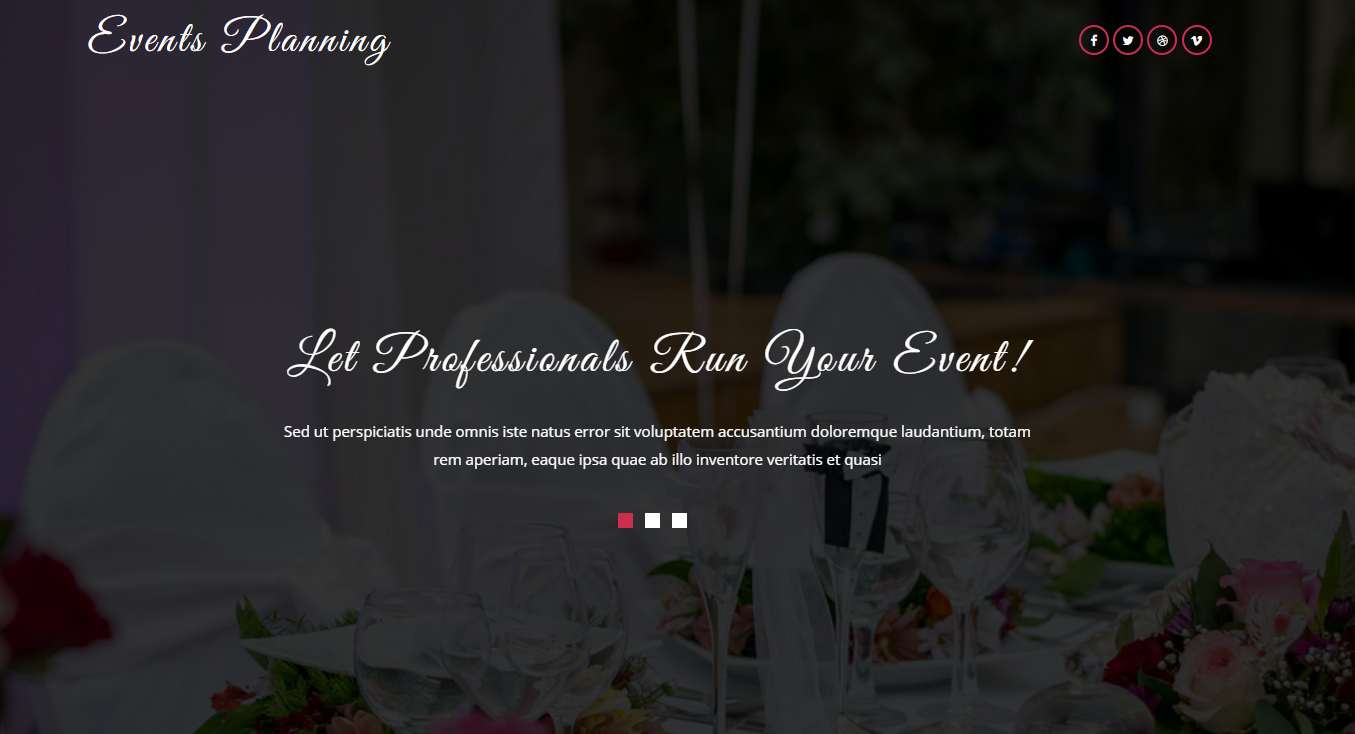
扁平化婚礼策划的网页模板,扁平化概念的核心意义是:去除冗余、厚重和繁杂的装饰效果。而具体表现在去掉了多余的透视、纹理、渐变以及能做出3D效果的元素,这样可以让“信息”本身重新作为核心被凸显出来。同时在设计元素上,则强调了抽象、极简和符号化。[1] 例如:Windows、Mac OS、iOS、Android等操作系统的设计已经往“扁平化设计”发展。其设计语言主要有Material Design、
 46
46

如果空白页出现在图片或表格之后,问题可能出在图片或表格本身的属性设置上。 例如,图片可能设置了过大的边距,或者表格设置了过多的行高,从而导致页面底部留出大量空白,形成多余的空白页。 解决方法是检查图片和表格的属性,调整边距、行高、列宽等参数,使其与页面大小协调。
我朋友的摄影集问题就属于这种情况。 我们花了些时间检查每张图片的属性,发现图片的下方都留有很大的空白区域。 调整图片属性后,空白页便消失了。
情况三:打印设置问题
有时,问题并非文档本身,而是打印机的设置。 打印机驱动程序可能会错误地解释页面的布局,从而导致多余的空白页打印出来。 尝试调整打印机的页面设置,例如纸张大小、页边距等,看看是否能解决问题。 如果文档本身没有问题,而打印出来的结果却有空白页,那么很可能就是打印机设置的问题。
总而言之,解决多余空白页的问题需要细致的排查。 先确定空白页产生的原因,再对症下药,才能高效地解决问题。 记住,仔细检查文档格式、图片和表格属性以及打印机设置,往往能找到问题的根源。 如果尝试了以上方法仍然无法解决,可以寻求相关软件或打印机厂商的技术支持。
以上就是如何去掉多余的空白页的详细内容,更多请关注php中文网其它相关文章!

每个人都需要一台速度更快、更稳定的 PC。随着时间的推移,垃圾文件、旧注册表数据和不必要的后台进程会占用资源并降低性能。幸运的是,许多工具可以让 Windows 保持平稳运行。

Copyright 2014-2025 https://www.php.cn/ All Rights Reserved | php.cn | 湘ICP备2023035733号